久々にPCオーディオの話題です。
巷では、「JPLAY」の話題で盛り上がってますが、試用版の通常のPC1台モードではあまり効果がなく、製品版のPC2台のデュアルモードでは、かなり音質が良くなるという感想の記事が多い様です。
また、試用版では、数分毎に音が途切れる(ブランクが入る)、製品版は購入が必要と言うことです。
私も、常用のfoobar2000のASIOとして、試用版を入れてみましたが、さほど効果、変化は聴き取れませんでした。
そこで、「Bug Head」というソフトの事を思い出しました。
ちょうど1年くらい前に、「BugHead」を初めて導入して、その音質に驚かされました。そのときの記事がこちら。
あれから更新されているのではとWebを探してみると、2016年7月13日に「Bug Head 7.34」がWindows10、64bit版としてリリースされていました。
1年前に初めて導入したときが、「5.24」でしたので、かなり進んでいます。
さっそく、PCにインストールしてみました。インストール方法は1年前と同じです。
私は「Vector」からダウンロードしました。フリーウェアです。
ダウンロードした後、「setup.exe」ファイルをクリックして実行。
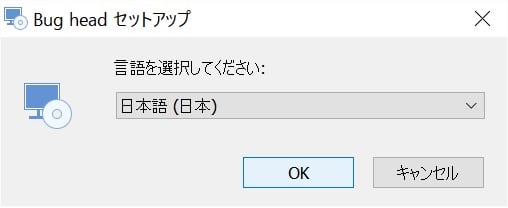
ここは日本語でOKですね。
ウィザード画面が開きます。指示に従って進みます。


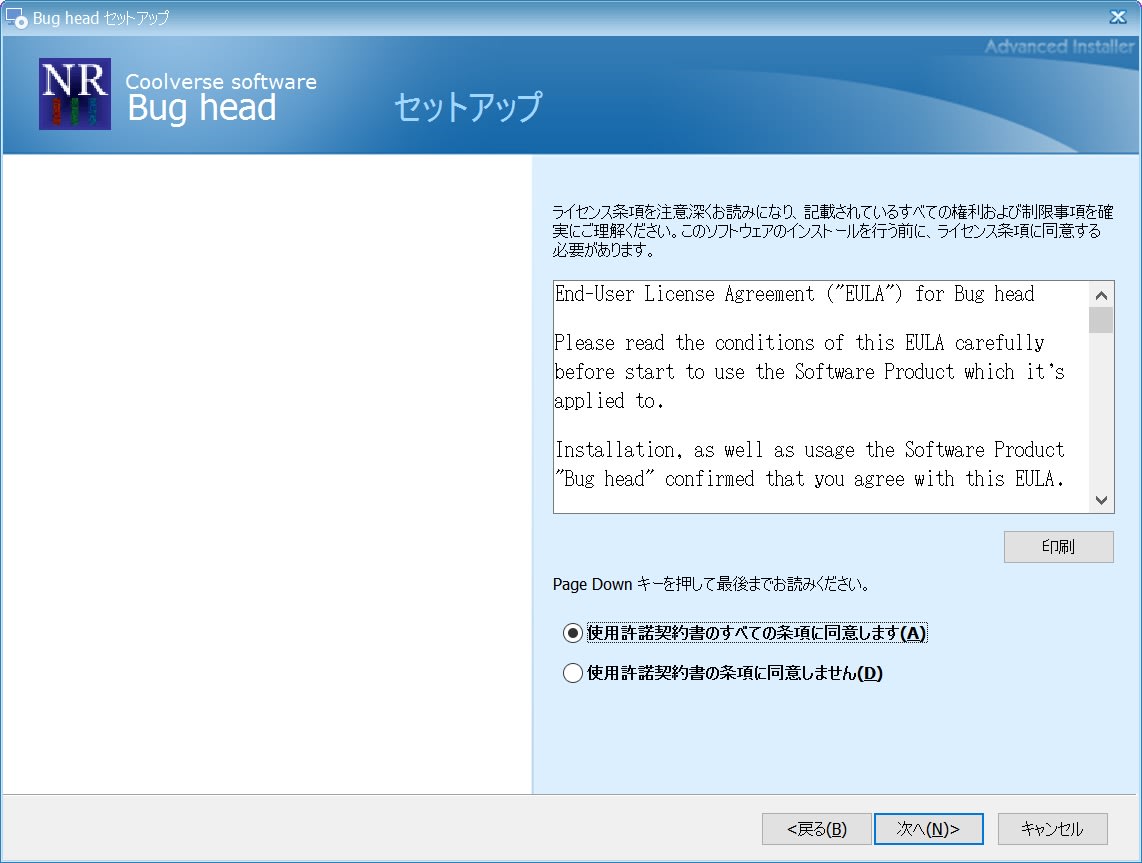


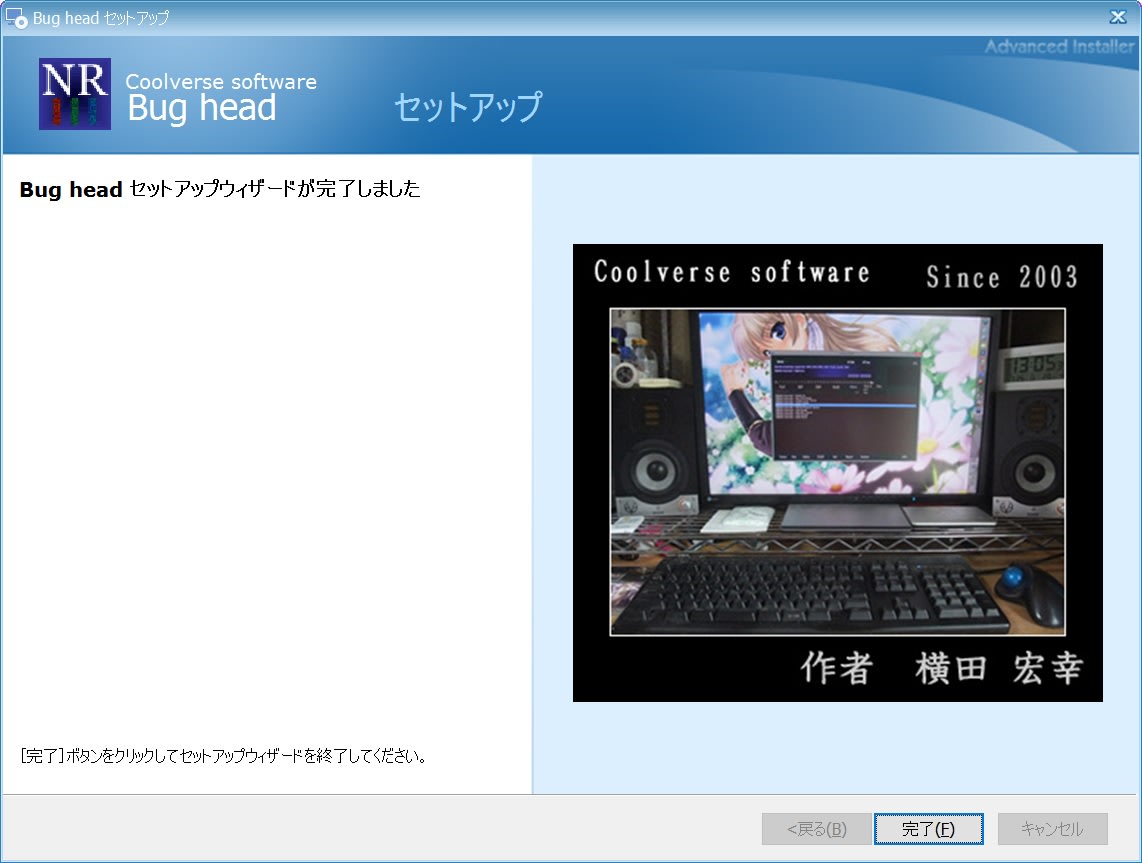
インストールが完了しました。
インストール後、デスクトップに「Bug Head」と「Infinity Blade」のアイコンが出来ます。
高音質で楽しむには、「Infinity Blade」を使う様です。
クリックすると、次の画面になりますので、素早く「Click to setup」を押します。
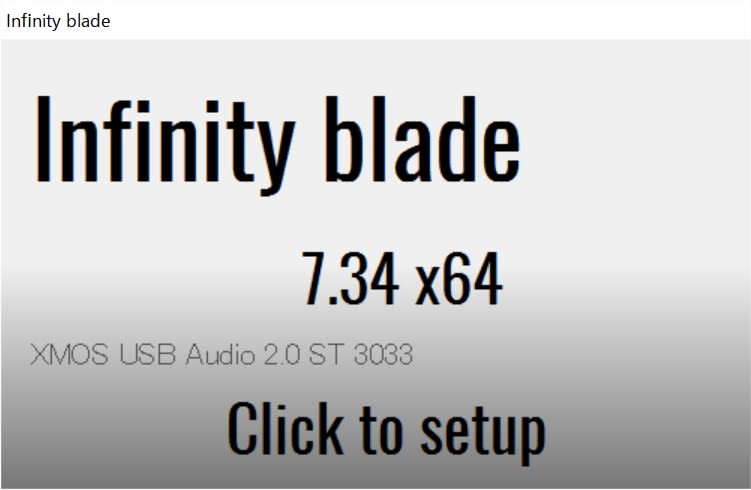
セットアップ画面に移行します。
私が使っているASIOは、一番下の「XMOS USB Audio 2.0 ST 3033」なので、これを選択します。

すると、次の設定画面になります。
Select Optionでは、1,2,6,7,10を有効(赤背景)にすると、良いらしいです。
7のMemory Optimizeでは、PCの搭載Memory sizeに応じて設定します。
私のPCの場合、8GBですので、2GBずつ割り当てました。
Select modeでは、1.Normal Only[Normal]を選択します。それ以外の選択は音質が少しずつ悪くなる設定の様です。

Startボタンを押すと、プレイヤーの画面に行きます。
一番下にあるボックスで「files」「folders」を選択して、音楽ファイルを取り込みます。

一度取り込んだファイルは記憶している筈ですが、なぜだか毎回取り込まないといけません。
プレイリストに記憶させる方法を忘れてしまいました(悲)。以前に記憶させたファイルは残っているのですが、、、。
一曲ずつ「Phase Check」をしています。結構時間が掛かります。
右側のほうに、いろいろと設定がありますが、取り敢えず、再生してみます。
「PLAY」ボタンを押すと、「Rewrite」→「Envalid」となり、カウントダウンが始まります。再生が始まるまで、15秒くらい掛かります。
アルバム再生では最初だけ時間がかかるだけで、後は連続的に再生していきます。
出てきた音は、やはり素晴らしいです!
どのプレーヤーよりも音質は最高です。(といってもfoobar2000くらいしか使っていませんが)
使い勝手は、良くないですが、音質的にはやはり最高です。素晴らしいです。
音が非常にクリヤーで小さい音もはっきりと聴き取る事ができて情報量が多いです。
音の輪郭がはっきりして、音の広がりも良く、スピーカーが消えた感じになります。再生周波数帯域も広いです。
フリーソフトで、しかもPCM(WAVファイル)の44.1KHz/16bitで、ここまで高音質再生が実現できる事に、作者に敬意、感謝します。
このソフトをダウンロードした時に、マニュアルも一緒に付いてきますが、370ページのボリュームがあり、読み切れていません。
開発の経緯、発想、原理、原則、音の良い理由などが書いてあります。
設定もかなり細かくできるようですが、勉強が必要です。奥が深いです。
プレーヤー画面の「Blade51」や「aVx++」の設定を変更しても音質の変化が試せる様です。
選択によっては、再生が始まるまで、1分以上待つ設定もあります。
また、PCの性能が良ければ、さらに音質向上も望めるかも知れません。


























